iOS 11 saab kustutab rakendused automaatselt kui teie iPhone'is või iPadis on ruumi vähe. Seda nimetatakse mahalaadimineja ainult rakendus ise eemaldatakse.
Kõik rakenduse andmed salvestatakse. Nii, kui installite rakenduse tulevikus uuesti, on see nagu te pole seda kunagi kustutanud. Kas poleks tore, kui saaksite rakendused ise kustutada, selle asemel, et need kustutada? Hea uudis, sest saate seda täiesti teha. Siin on, kuidas.
Rakenduste käsitsi allalaadimine iOS 11 -s
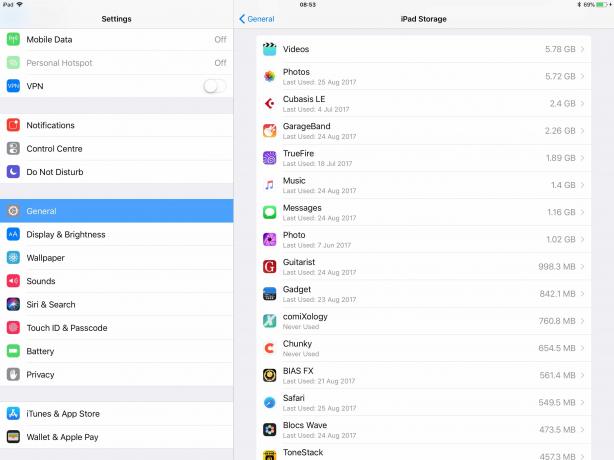
Foto: Maci kultus
Kõigepealt minge reisile Seaded rakendus ja minge lehele Üldine> iPadi salvestusruum (või iPhone'i salvestusruum kui kasutate iPhone'i). Siin saate automaatse mahalaadimise sisse lülitada, kui te pole seda juba teinud. (Märkus: kui teie on selle lubamisel kaob seade siit ja ilmub uuesti Seaded> iTunes ja App Store).
Kerige alla jaotiseni. Siit leiate kõigi teie seadmes olevate rakenduste loendi nende mahu järgi. Kui puudutate ühte neist, suunatakse teid üksikasjaliku teabe lehele ja mõnikord ka lisavõimalustele. Kõiki Apple'i rakendusi ei saa maha laadida, kuid sageli saate nende valikutesse põhjalikumalt tutvuda. Näiteks rakendus Muusika loetleb kogu teie seadmesse kohapeal salvestatud muusika ja muudab selle kustutamise lihtsaks.

Foto: Maci kultus
Suured rakendused
Laadimine on kõige kasulikum suurte rakenduste jaoks. Minu iPadis võtab GarageBand 2,26 GB. Neist 1,44 GB on rakendus ise ja 825 MB on andmed - minu laulud. Kui ma koputan Rakenduse allalaadimine, Ma salvestan 1,44 GB, mida rakendus ise kasutab, kuid Dokumendid ja andmed jääb puutumata. Kui ma hiljem GarageBandi uuesti installin, peaksid kõik minu andmed ja seaded olema terved.
See on hirmutav väljavaade ja tõenäoliselt ei tohiks seda proovida ilma varukoopiata. Kuid ruumi säästva funktsioonina on see fantastiline, kuna eemaldab enamiku rakenduse kustutamise negatiivsetest külgedest.
Üks oluline asi, mida meeles pidada, on see, et allalaaditud rakenduste loendit pole, seega peate meeles pidama, mida olete teinud. Laaditud rakendused jäävad siiski rakenduste loendisse ja saate need uuesti installida samast kohast, kust need alla laadisite.
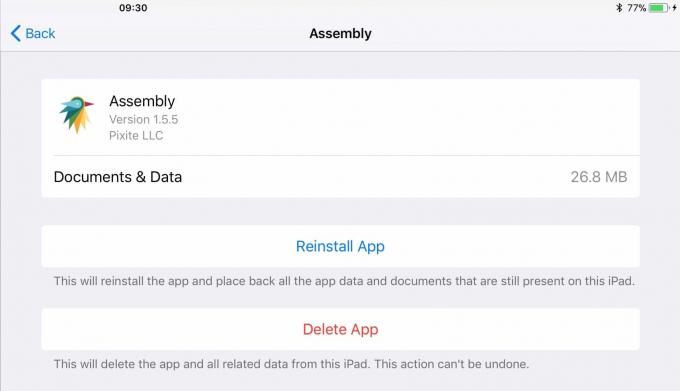
Foto: Maci kultus
Hea tulevikuvõimalus oleks viis loetleda ainult allalaaditud rakendused, et hõlbustada nende leidmist.
Muud kenad mäluruumi säästvad nipid iOS 11-s
Kui olete sees Seaded> Üldine> iPadi salvestusruum, Vaata ringi. Näete mõnda kalliskivi. Näiteks Safaril on seade, mis võimaldab ruumi säästmiseks oma lugemisloendi kustutada.

Foto: Maci kultus
Ja Messages annab teile igasugust teavet teie sõnumi andmete kohta, jaotatuna vestlusteks, fotodeks, videoteks ja isegi GIF -ideks ja kleebisteks.
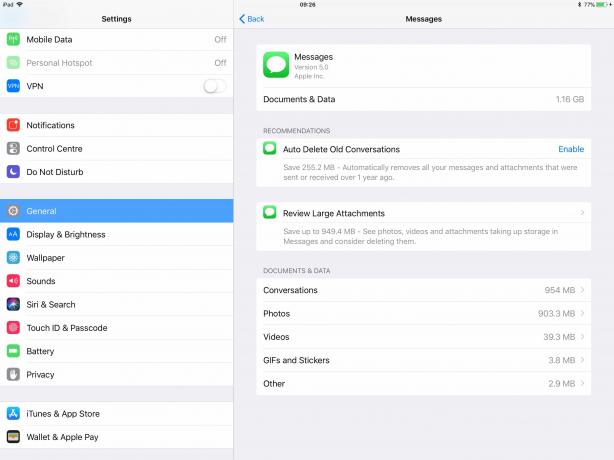
Foto: Maci kultus
Mahalaadimine see on tõesti suurepärane võimalus palju ruumi kokku hoida ja see manuaalne valik tähendab, et saate rakenduse ajutiselt tühjendada ja seejärel selle juurde naasta, nagu poleks te kunagi eemal olnud. See pole mugav mitte ainult siis, kui salvestusruum hakkab otsa saama, vaid ka siis, kui teil on harva kasutatav, kuid samas hädavajalik ja tohutu rakendus, mida te ei soovi jätkata.

